JDK'yı İndirin, Kurun ve Açın
Java Geliştirme Kitini veya “JDK”yı indirip yükleyerek başlıyoruz. “Oracle” resmi web sitesini açın ve “Windows” için “Java 19”u seçin. Bir “MSI Yükleyici” dosyasının önündeki “İndir” bağlantısına dokunun ve tamamen indirilmesini bekleyin.
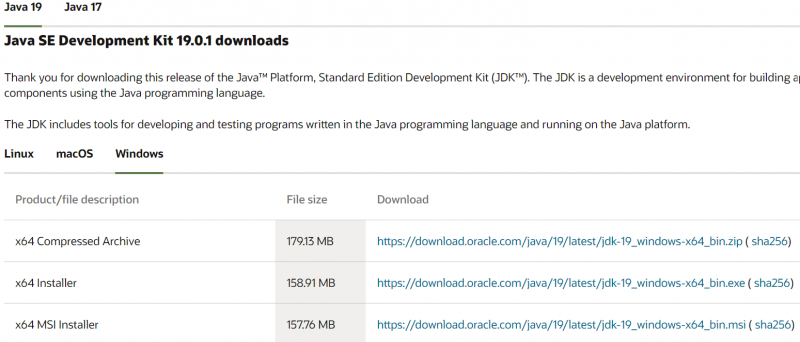
İndirdikten sonra yönetici haklarıyla açın ve her adımda “İleri” düğmesine dokunun.

Java için Ortam Değişkenini Ayarlama
Sistem ortamı değişkenleri için ayarları açın ve 'Sistem değişkenleri' bölümüne bakın. “JAVA_HOME” değişkenini seçin ve “Düzenle” düğmesine dokunun.
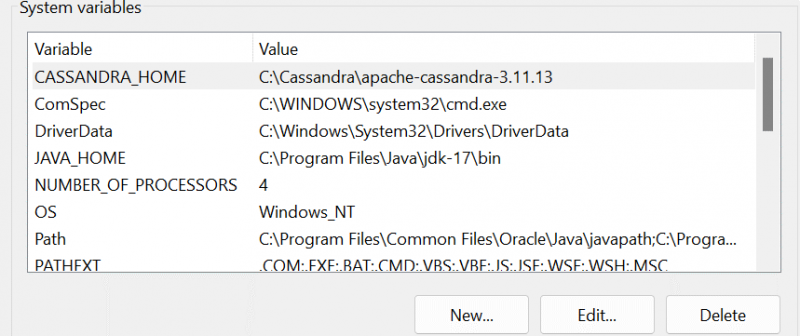
Düzenleme penceresinde, 'Dizine Gözat' düğmesini kullanarak JDK-19'a giden yola göz atın ve seçin. Aynı yolu “Path” değişkenine de eklediğinizden emin olun.
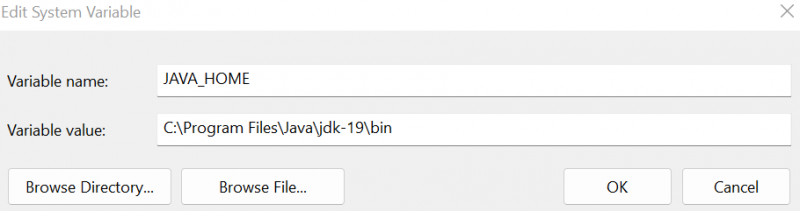
MongoDB'yi kurun
JDK-19 kurulumundan sonra MongoDB için “msi” dosyasını indirmeniz gerekmektedir. Yönetici haklarıyla çalıştırın ve kurulum sihirbazındaki adımları izleyin.

Sistem MongoDB kurulumunu tamamlayana kadar bekleyin, ardından yerel ana bilgisayarını kurun.

MongoDB pusulası Windows ekranınızda başladığında yerleşik veritabanlarını içeren “Veritabanları” bölümünü bulacaksınız. Gördüğünüz gibi bir de “test” veri tabanı oluşturduk.
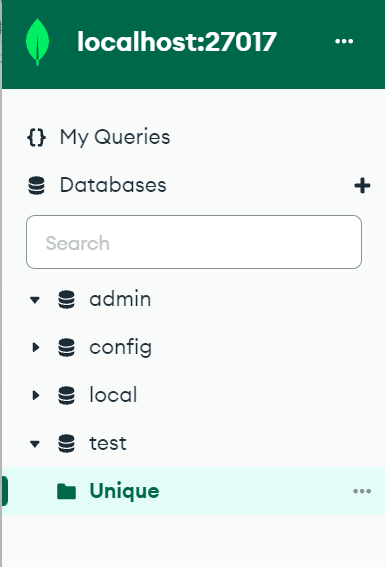
Eclipse IDE'yi kurun
Java geliştirme ortamı 'Eclipse IDE'nin indirilip yüklenmesinin sırası geldi. Arayın ve “exe” dosyasını “İndirin”. Yüklemek için bu 'exe' dosyasını çalıştırın.

Yükleyici bazı seçenekleri görüntüler. “Java Geliştiricileri için Eclipse IDE”ye dokunun.
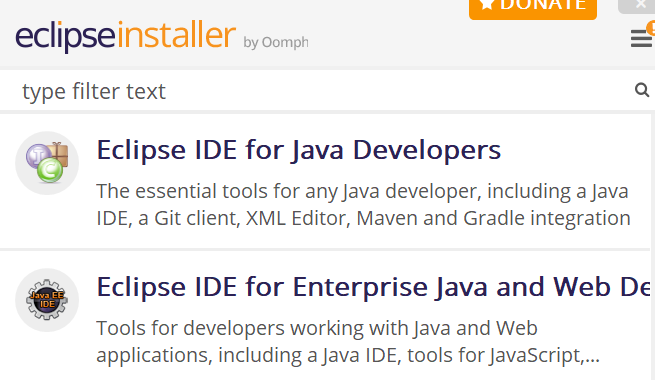
Bir sonraki ekranda “Yükle” düğmesine dokunun ve tamamen monte edilene kadar bekleyin.
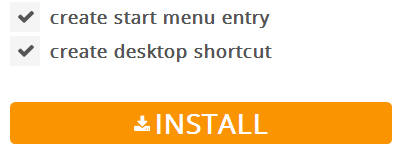
Eclipse'de Java Projesini Kurun
Mevcut çalışma alanınızda Eclipse IDE'de 'Mongo' adlı yeni bir proje oluşturun.
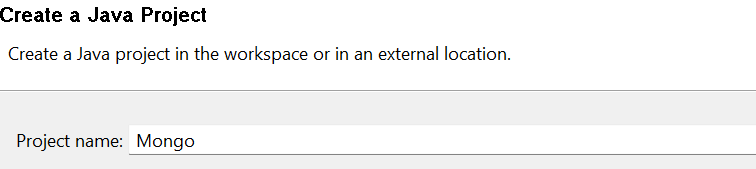
Mongo-Java bağlayıcı sürücüsünü indirdiğinizden emin olun.

“Mongo” projesine ve “özellikler”e sağ tıklayın. 'Java Yapı Yolu' bölümünde, MongoDB ile Java arasında bağlantı olarak kullanılan harici bir 'JAR' dosyası ekleyin.
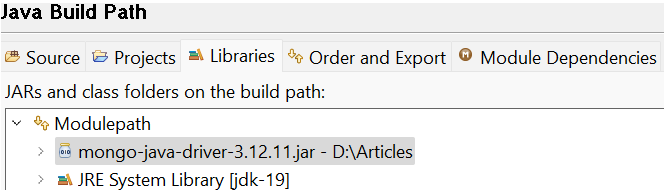
Bu bağlayıcı 'jar' dosyasının aramasını, 'Başvurulan Kitaplıklar' altındaki Paket Gezgini bölümünde bulabilirsiniz.
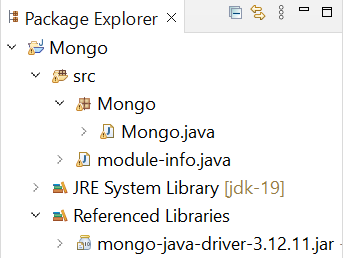
Java kodu, ekleme ve seçim gibi amaçlarına özel gerekli paketlerin içe aktarılmasıyla başlar. Bundan sonra, main() yürütme yöntemiyle başlayan bir “Mongo” Java sınıfı oluştururuz. MongoDB'yi Java ile bağlamanın ilk adımı, burada başlatılan 'MongoClient' sınıfı 'mongo' nesnesini kullanarak bir MongoDB istemci bağlantısı oluşturmaktır. MongoDB'nin yerel ana bilgisayar adresini ve bağlantı noktası numarasını ona iletin. MongoCredential sınıfı 'c' nesnesi, 'createCredential' işlevi aracılığıyla kullanıcılardan kimlik bilgileri alınarak bildirilir.
Aldığı ilk argüman “kullanıcı adını” temsil eder. İkincisi, veritabanı başlığını temsil eder. Ve üçüncü argüman, bir karakter dizisine dönüştürülmesi gereken şifredir. “MongoDB” istemcisine bağlantı yapıldıktan sonra, println() ifadesi başarılı bağlantı mesajını görüntüler. GetDatabase() işlevini çağırarak, bir veritabanı adı olarak ileterek, “mongo” veritabanı nesnesini kullanarak MongoDB istemcisinden “MongoDatabase” sınıfının “db” nesnesinde yeni oluşturulan “Mongo” veritabanını almanın zamanı geldi. Daha sonra “mongoCollection” sınıfının getCollection() metodunu kullanarak “Mongo” veritabanı içerisinde yeni bir “Data” koleksiyonu oluşturup “col” nesnesine kaydediyoruz. Bir sonraki “println” ifadesi başarı mesajını gösterir.
'Document' sınıfını kullanarak 'Data' koleksiyonu için iki belge tipi kayıt oluşturuyoruz. İki nesne, 'doc1' ve 'doc2', eklenecek iki belge tipi kaydı temsil eder. “append” fonksiyonu ile her kayda toplam 4 alan eklenir. Artık belgeler hazır olduğuna göre, 'List' sınıfını 'ArrayList' üst sınıfıyla birlikte kullanarak 'l' belge tipi bir liste oluşturuyoruz. MongoDB değerleri bir dizi listesi biçiminde aldığından, hem 'doc1' hem de 'doc2' belgelerini 'l' listesine eklemek için add() işlevi çağrılır.
“l” listesi “insertMany” fonksiyonu kullanılarak “col” koleksiyonuna eklenir. FindIterable 'iter' sınıfı nesnesi, koleksiyonu veritabanından MongoDB'de yaptığımız gibi 'find' işlevi aracılığıyla alır. Son olarak, veritabanına yeni eklenen kayıtları görüntülemek için, kayıtları yineleyen Iterator 'iter' sınıf nesnesini kullanırız. While döngüsü, hasNext() ve next'i kullanarak konsolda görüntülenecek bir sonraki kaydı kontrol eder. () işlevleri, sonuç olarak.
paketMongo ;importcom. mongodb . müşteri . Yinelenebilir Bul ;
importcom. mongodb . müşteri . Mongo Koleksiyonu ;
importcom. mongodb . müşteri . MongoVeritabanı ;
ithal. faydalı . Dizi Listesi ;
ithal. faydalı . Yineleyici ;
ithal. faydalı . Liste ;
ithalatçı bson . belge ;
importcom. mongodb . MongoClient ;
importcom. mongodb . MongoKimliği ;
genel sınıfMongo {
publicstaticvoidmain ( Stringargs [ ] ) {
MongoClientmongo = yeniMongoClient ( 'yerel ana bilgisayar' , 27017 ) ;
MongoCredentialc ;
c = MongoCredential. kimlik bilgisi oluştur ( 'Said' , 'Moğol' , '' . toCharArray ( ) ) ;
sistem . dışarı . yazdır ( 'MongoDB'ye başarıyla bağlanıldı!' ) ;
MongoDatabasedb = mongo. getDatabase ( 'Moğol' ) ;
MongoKoleksiyonkol = db. Koleksiyonu al ( 'Veri' ) ;
sistem . dışarı . yazdır ( ''Veri' Koleksiyonu oluşturuldu!' ) ;
belge belge1 = yeni belge ( 'Makyaj-Marka' , 'Hüda Güzeli' ) . eklemek ( 'Fiyat' , 10000 ) . eklemek ( 'Miktar' , 100 ) . eklemek ( 'Ülke' , 'Amerika' ) ;
belge belge2 = yeni belge ( 'Makyaj-Marka' , 'Narlar' )
. eklemek ( 'Fiyat' , 86000 ) . eklemek ( 'Miktar' , 560 ) . eklemek ( 'Ülke' , 'BAE' ) ;
Liste = yeniDiziListesi ( ) ;
l. Ekle ( belge1 ) ;
l. Ekle ( belge2 ) ;
alb. ekleBirçok ( ben ) ;
Yinelenebilir Bul = alb. bulmak ( ) ;
dahili = bir ;
Yineleyici = iter. yineleyici ( ) ;
süre ( i. hasSonraki ( ) ) {
sistem . dışarı . yazdır ( i. sonraki ( ) ) ;
n ++;
} } }
Önceki Java kodunu Eclipse IDE'de çalıştırdıktan sonra aşağıdaki ekli çıktıyı alıyoruz. MongoDB ile Java arasında sadece bağlantının kurulmadığını, ayrıca koleksiyonun oluşturulduğunu ve görüntülendiğini gösterir.
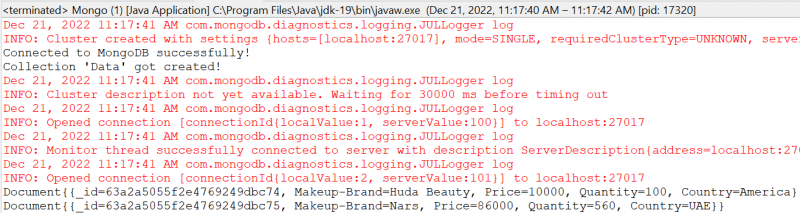
MongoDB Compass'ta Doğrulama
Bağlantının kurulduğunu ve koleksiyonun başarıyla eklendiğini doğrulamak için MongoDB Compass'ınızı açın, yerel ana bilgisayarı yenileyin ve 'Veritabanları' bölümünde hareket edin. Ekteki fotoğrafta gösterildiği gibi “Mongo” veritabanı orada görüntülenir. “Mongo” veritabanını ve ardından içindeki “Data” koleksiyonunu genişleterek eklediğimiz iki kaydı elde ediyoruz. Benzer şekilde MongoDB CLI'yi kullanarak da bunu kontrol edebilirsiniz.

Çözüm
Bu makale, MongoDB'nin Eclipse IDE gibi Java ortamıyla bağlantısı için ihtiyacınız olan her şeyi göstermektedir. Uygulanan her adım önemli olsa da bir “jar” dosyası, yani “mongo-java-driver” kullanımı şarttır. Bu dosyayı projenin “Java Yapı Yolu”nda kullanmadan, bu kılavuzda kalan tüm adımları uygulasanız bile Java ile MongoDB'ye bağlanamayacaksınız.